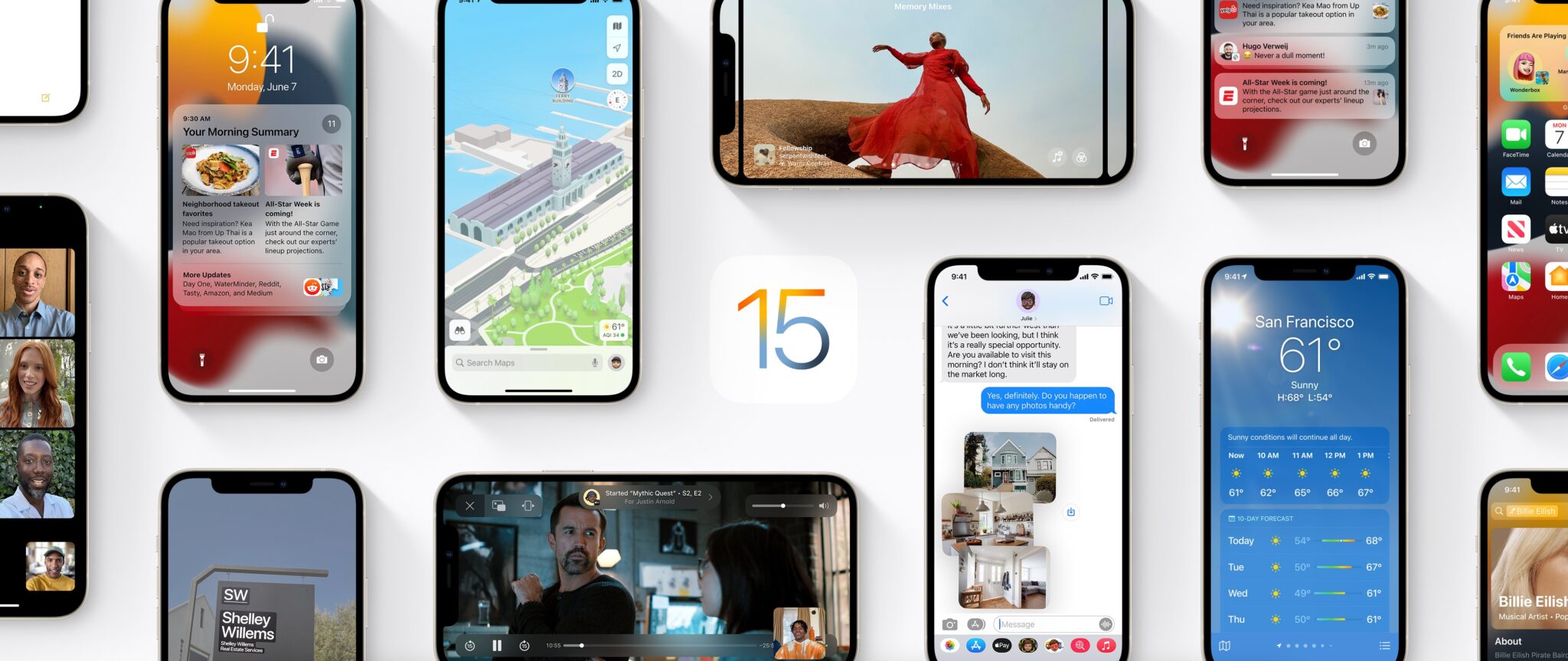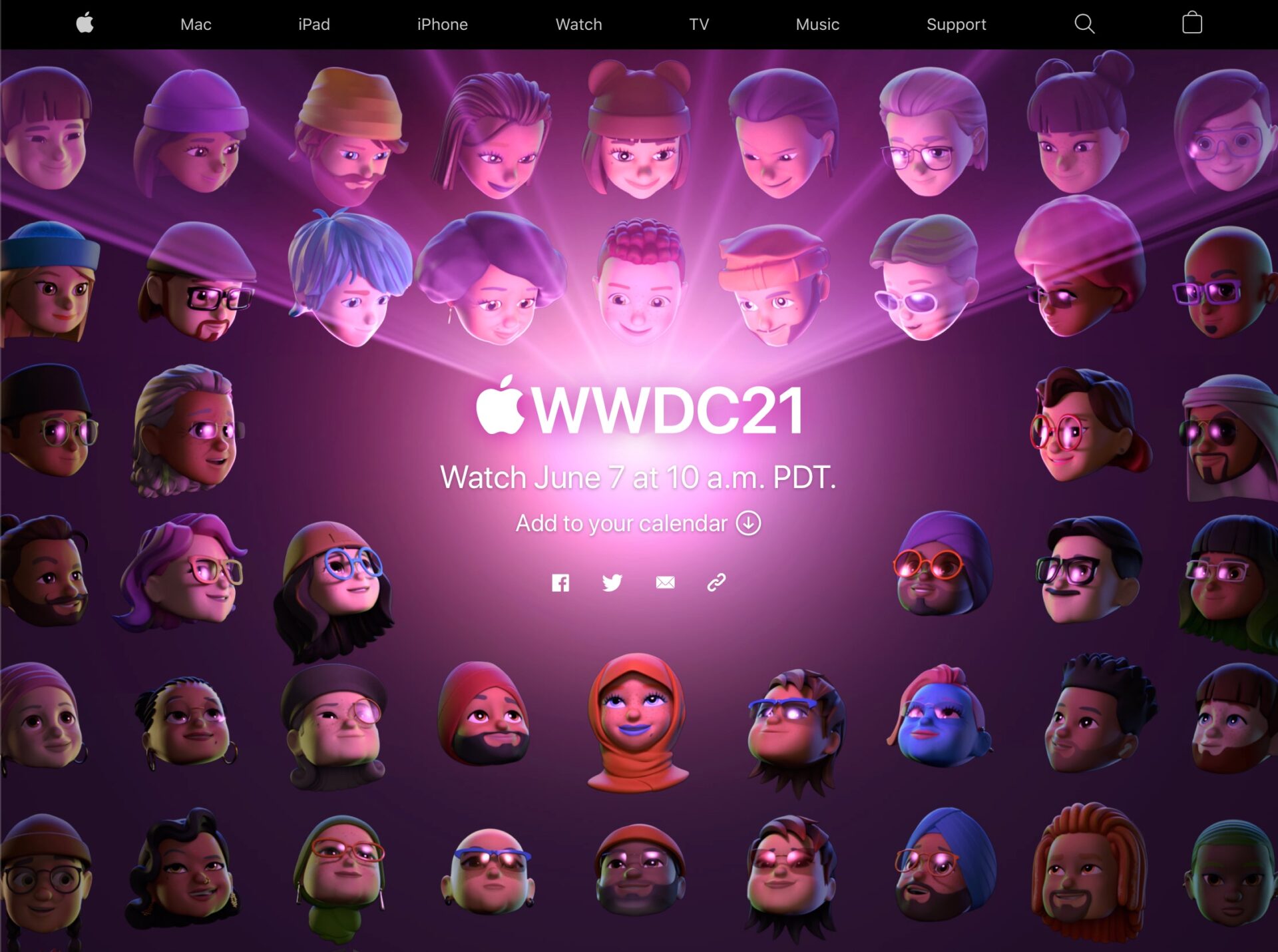先日のAppleイベントWWDC21で新しいiOS15が発表されました。
【5分でわかる】Apple開発者向けイベントWWDC21まとめ
iOS15の正式リリース予定は秋とされていますが、すでに開発者向けにベータ版が配布されています。
開発者とは、「Apple Developer Program(年額11,800円(2021年6月時点))」に登録している人のことで、この開発者向けベータ版は、Appleプラットフォームの最新機能を使ったAppの開発や既存のAppの互換性のテストを行うために提供されるものです。
なので、Appleが公表した情報以外はSNS等で発信することが禁止されています。
新しい物好きのAppleユーザーの方の中には、「早くiOS15を試したい!」という方もいるのではないでしょうか?
そこで、一般向けのパブリック・ベータテストに参加して、一足先にベータ版OSを試す方法を紹介したいと思います。
【iOS15】一般ユーザーでも一足先にベータ版iOS15を試す方法
ベータ版とは
ベータ版とは、一般に向けたリリースがまだ行われていない開発中のソフトウェアのことで、AppleのWebサイトには以下のような注意書きがあります。
デバイスが使用できなくなる可能性があり、その場合、デバイスはAppleの保証修理の対象外となります。ベータ版ソフトウェアをインストールする際は必ず事前にデバイスのバックアップを作成し、必要な場合はデータを消去してもかまわないデバイスやシステムにのみインストールするようにしてください。
ここだけを見るとちょっとこわいですね。
ただ、開発者向けのベータテストを経て一般向けのベータテストまできた段階では、デバイスが使用できなくなるような致命的な不具合が起きる可能性は低いと思います。
私自身、iOS13から一般向けベータテスト段階から新しいOSを試していますが、致命的な不具合が起きたことはありません。
とは言え、自己責任ですので、必ず事前にバックアップを作成して試すようにしましょう。
万が一ベータ版に日常使用に支障をきたすほどの不具合があった場合、ベータ版のiOSを削除して正式版のiOSに戻すことになります。
その途中でiPhoneの初期化が必要で、バックアップから復元するバックアップのバージョンに注意しなければなりません。
Appleのサイトにはこう書かれています。
ベータ版ソフトウェアを使用中に作成したバックアップは、以前のバージョンの iOS との互換性がない場合があります。ベータ版を使う前に最新バージョンの iOS を使って作成しておいたバックアップがない場合、手元の最新のバックアップでは、デバイスを復元できない可能性があります。
どういうことかというと、iPhoneを初期化するとベータ版ではない正式版のOS(ベータ版より古いバージョンであることが多い)に戻るため、初期化後の復元で使うバックアップは、ベータ版をインストールする前の正式版OSでバックアップしたものしか使用できない可能性があるということです。
例えば、iOS15ベータ版からiOS14.x正式版に戻す場合、iOS15ベータ版で作成したバックアップでは復元できません。
なので、長い期間パブリックベータ版を使っていた場合、その間のデータが失われることになります。
また、iCloudバックアップの場合は無料プランの5GBでバックアップファイルが一つしか保持できないケースが多く、その場合、たとえiOS14.xでバックアップを取っていても、新しくiOS15ベータ版でバックアップした場合に上書きされてiOS14.xでバックアップしたデータが失われ、以前の状態に戻すことができなくなる可能性があります。
iCloudの容量が少なく、複数のバックアップを保持できない方は、Mac等のPCでバックアップを取っておいた方が安全です。
ちなみに、Apple Watchはベータ版をインストールすると元に戻す方法はありません。
なお、導入部分でも書きましたが、ベータ版は「機密情報扱い」ですので、くれぐれもSNS等にアップしないように。
iOS15対応デバイス
対応するデバイスは以下のとおり。
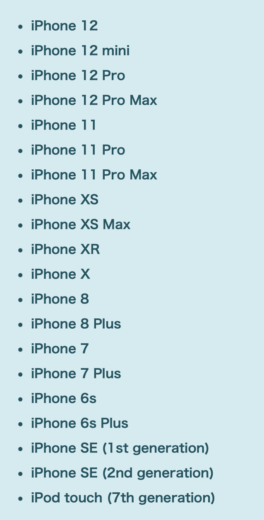
結構古い機種、iPhone6sや初代SEまで幅広く対応しています。
バックアップ方法
バックアップ方法をおさらいしておきましょう。
バックアップには、iCloudバックアップと、Mac等のPCで作成するバックアップがありますが、バックアップされる内容はほぼ同じです。
iCloudバックアップ
まずはPCを使わないiCloudバックアップの方法を紹介します。
①設定アプリでAppleID、iCloud、メディアと購入をタップ
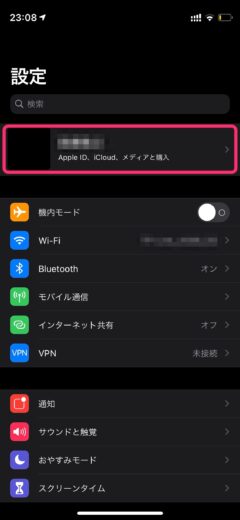
②iCloudをタップ
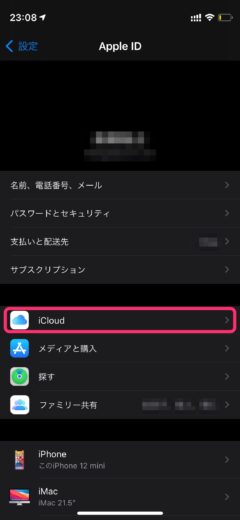
③iCloudバックアップをタップ
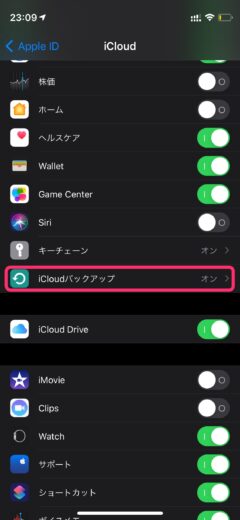
④今すぐバックアップを作成をタップしてバックアップを作成します。これでOKです。
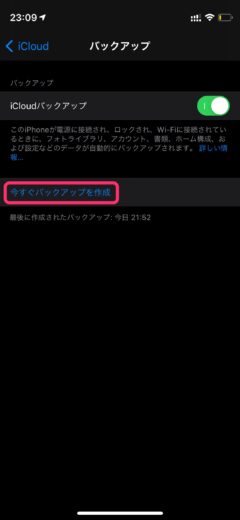
Mac等のPCでのバックアップ
次にMac等のPCでのバックアップです。
①iPhoneやiPadとMac等のPCをUSBーライトニングケーブルでつなぎます。
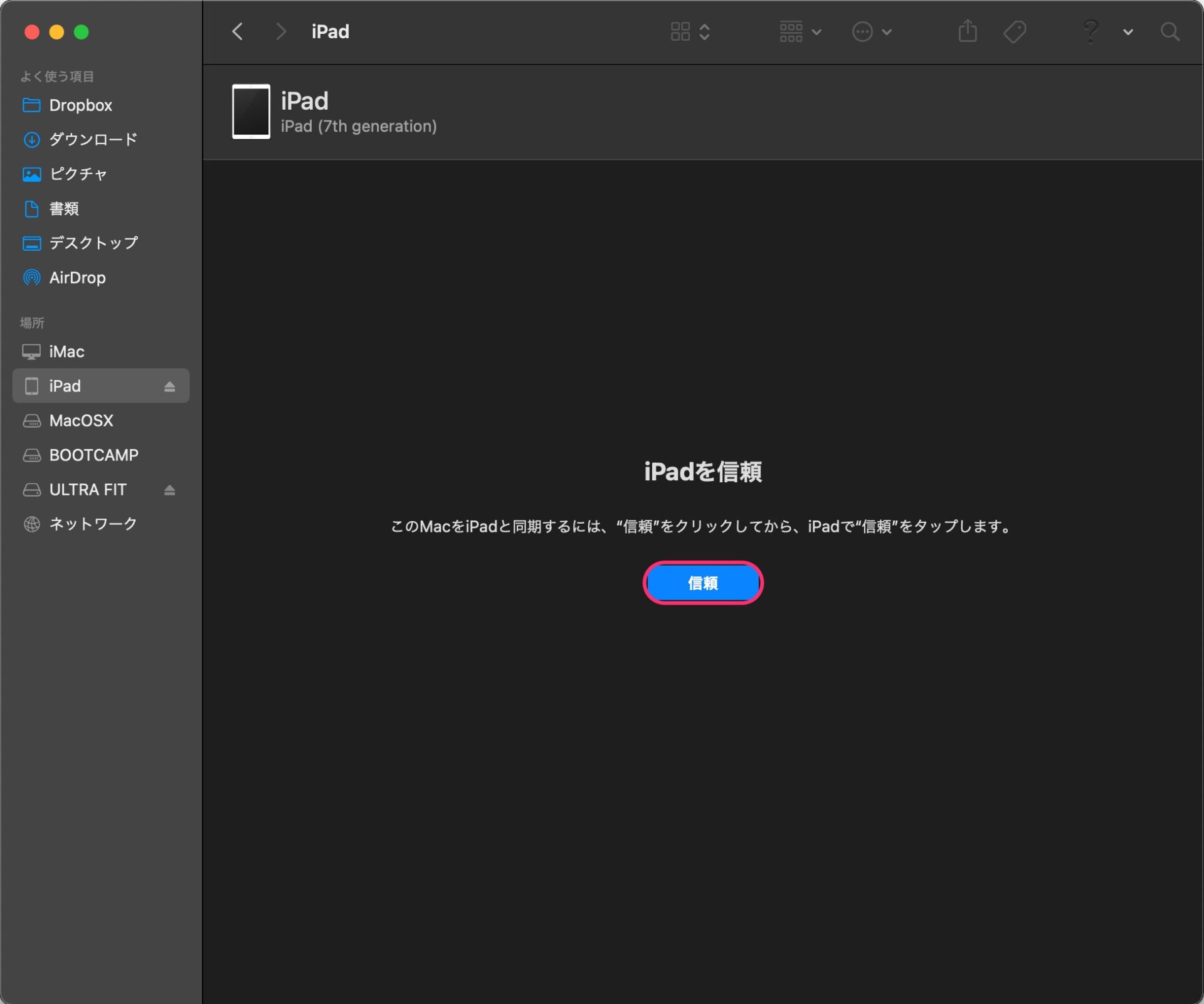
最初に接続した時はデバイスを信頼するかどうか聞かれるので信頼をタップします。
②iPadの方でも信頼をタップ
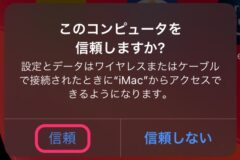
③お互いに信頼されたデバイスはFinderに表示されるので、iPad内のすべてのデータをこのMacにバックアップを選択してから今すぐバックアップをクリックします。これでOKです。
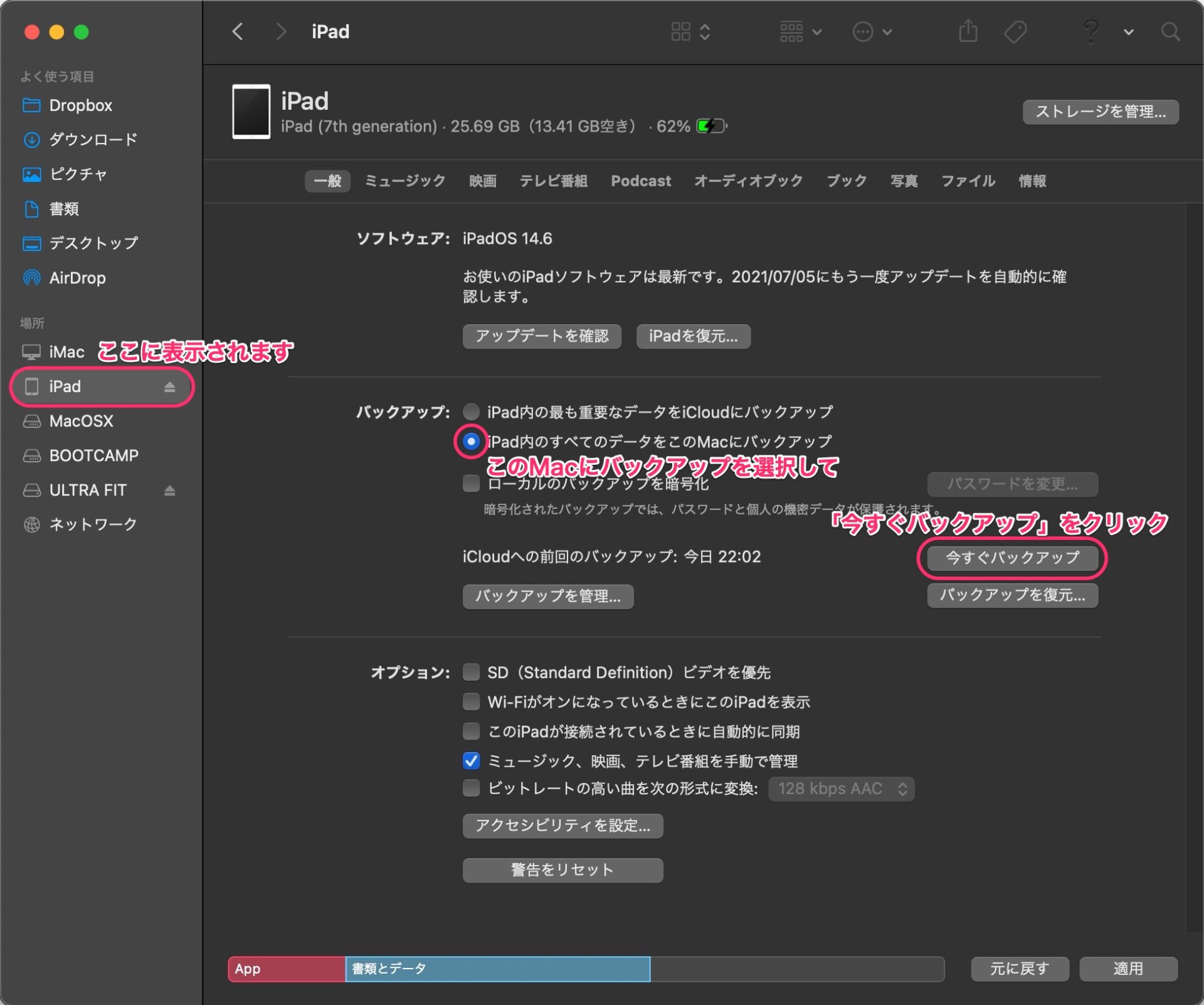
ベータ版iOS15を試す準備
①Apple Beta Software Programへの参加
パブリックベータテストプログラムWebサイトへアクセスして、お持ちのAppleIDをベータソフトウェアプログラムに登録しましょう。
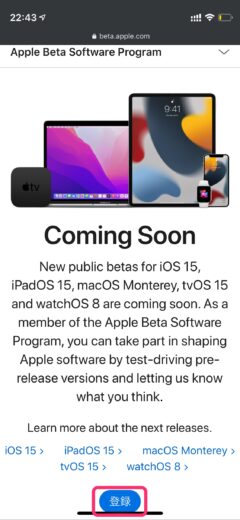
②プロファイルをインストール
Apple Beta Software Programに登録後、サインインしてガイドに沿ってお使いのiOSデバイスを登録します。
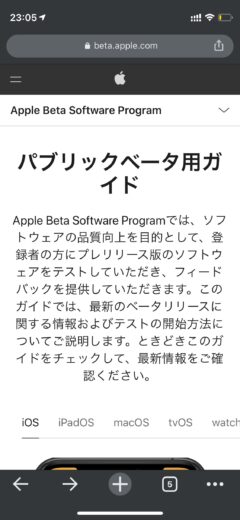
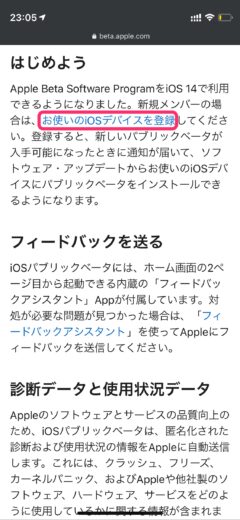
プロファイルをダウンロードとあるのでタップしてダウンロード→インストールします。
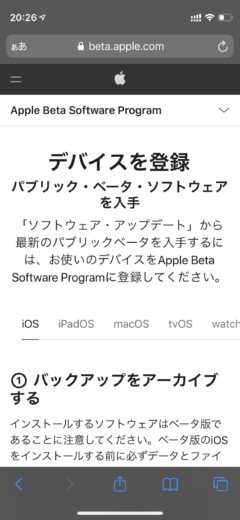
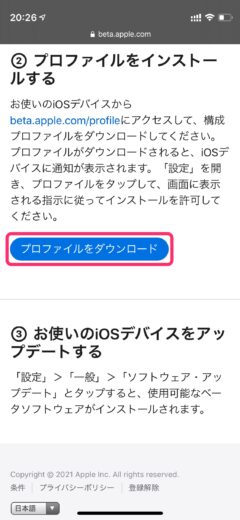
【2021/07/01追記】
iOS14でパブリックベータ版を試していた方は、iOS15ベータ版プロファイルをダウンロードする前にiOS14のプロファイルを削除する必要があります。
設定 ➤ 一般 ➤ プロファイル ➤ からiOS14ベータ版プロファイルを選択して削除します。
【2021/07/02追記】
iPadやApple Watchでパブリックベータ版を試したい方は、この画面でそれぞれ選択してプロファイルをダウンロードしてください。
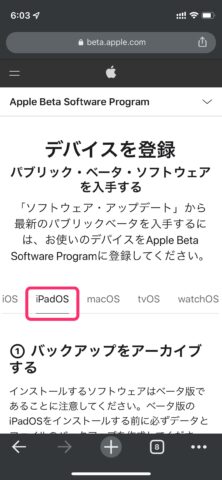
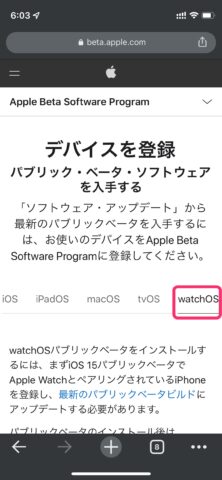
③iOS15のパブリック・ベータ版のインストール
②でプロファイルをインストールすると、新しいパブリック・ベータ版が入手可能になったときにOSに通知が届くようになります。
一般向けのパブリックベータは7月初旬にリリースされる可能性があります。
When will Apple release the iOS 15 public beta? https://t.co/q7cvJ8AYca by @michaelpotuck
— 9to5Mac.com (@9to5mac) June 8, 2021
通知が来たら、設定→一般→ソフトウェア・アップデートをタップしてベータ版のiOSがインストールできます。
人よりも早く新しいiOSを試してみたい方は、この手順で準備をしておきましょう。
以上です。
参考になればうれしいです。